テキストを選択して読み上げる
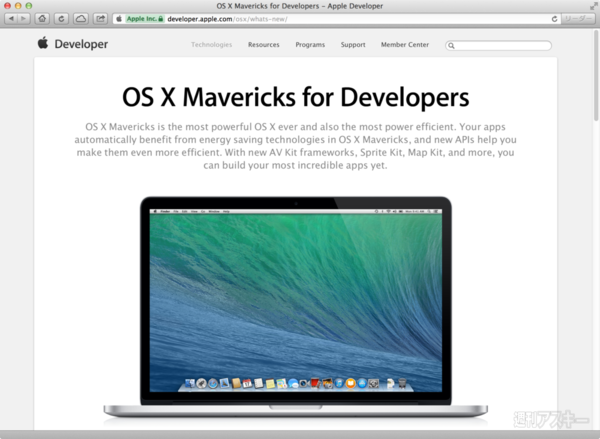 |
|---|
Mac、Windowsに限らず、パソコンはハードウェアもソフトウェアも米国が発祥です。したがって、開発も英語がベースとなっています。日本語版のウェブページでも、ちょっと深い階層にアクセスしようとすると表記が英語になったりしますよね。Appleのウェブサイトも、開発者向けの情報はまず英語で提供されます。
英文の内容を理解するだけなら、辞書サイトなどを活用すればなんとかなります。しかし、辞書では発音まではわからないことが多いですよね。人名や地名をはじめ、綴りを見ただけではどう発音したらいいかわからない単語に出会ったときはどうするか? 答えは簡単、OS Xに読み上げさせればいいんです。
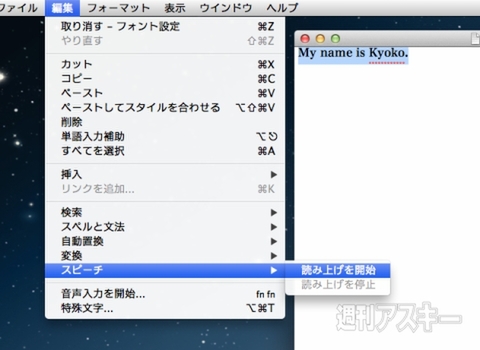 |
|---|
上図では「テキストエディット」に入力した英文を選択して「編集」メニューの「スピーチ」→「読み上げを開始」を実行しています。ほかにもSafariや「メール」など、OS Xの「スピーチ」機能に対応したアプリであれば同じ操作でテキストを読み上げさせられます。もちろん、ネイティブの発音で。
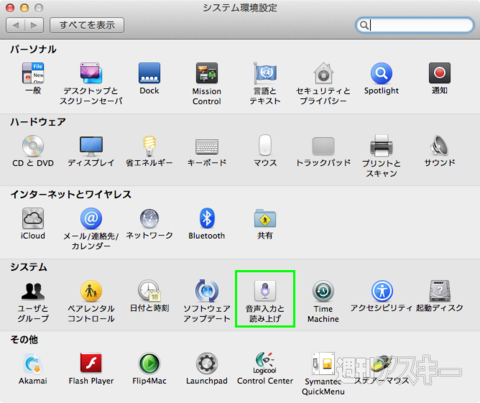 |
|---|
「編集」メニューからいちいちアクセスするのは面倒臭いという人は、ショートカットを利用しましょう。「システム環境設定」の「音声入力と読み上げ」パネルにある「テキスト読み上げ」タブを開きます。
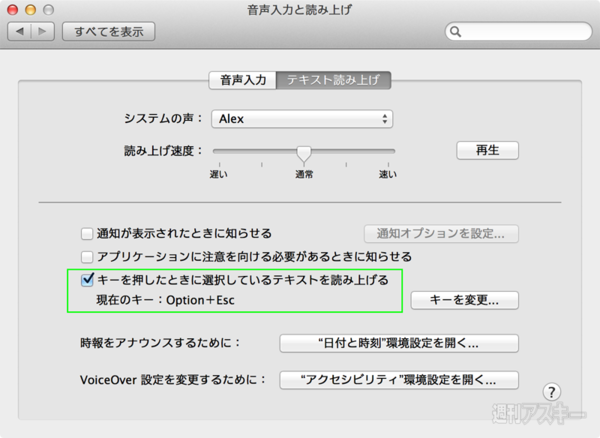 |
|---|
「キーを押したときに選択しているテキストを読み上げる」にチェックが入っていることと、その下に記載されているショートカットキーを確認します。文字列を選んでそのショートカットキーを押せば、読み上げてくれるはずです。
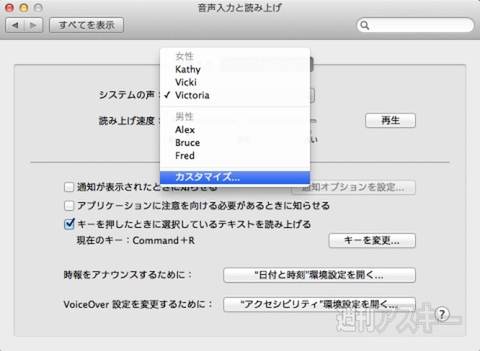 |
|---|
なお、OS Xの標準では英語(米国)の男性と女性の声が人名で3種類ずつプリセットされており、ここから好みの声を選べます。ただし、言語と音声はもっとたくさんの種類が用意されており、「システムの声」メニューの「カスタマイズ」で追加可能です。
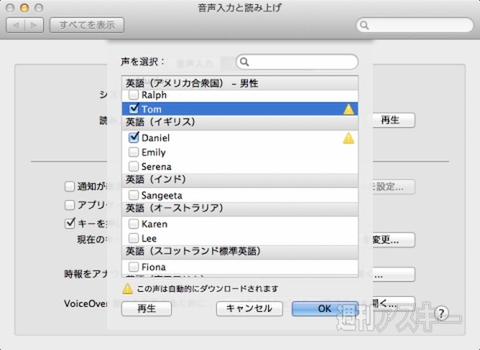 |
|---|
英語だけでも米国、英国、オーストラリアなど地域別の発音が用意されており、同じ綴りでも言語圏によるイントネーションの違いを確認できます。言語名(キャラクター名)を選んで「再生」をクリックすれば、どんな声なのかを確認可能です。
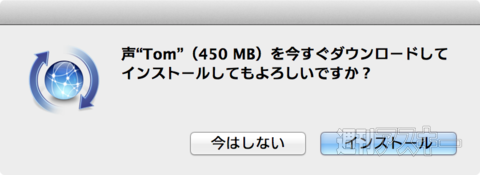 |
|---|
気に入った声があったら、チェックボックスにチェックを入れて「OK」をクリックしましょう。ただし、音声ファイルは1種類で数百MBあるので、必要なものだけに留めておくのが得策です。
日本語の発音は「Kyoko」さんで
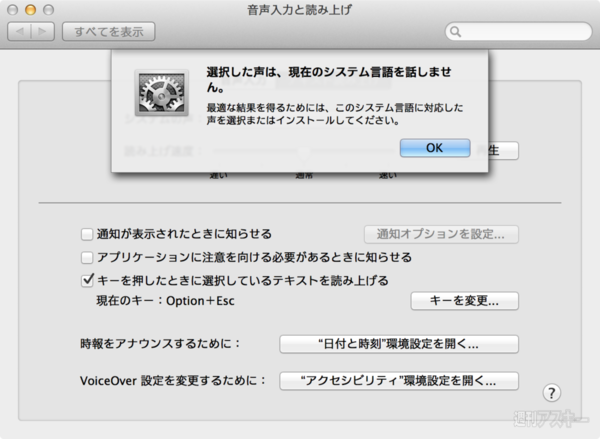 |
|---|
なお、システムが日本語なのに外国語のキャラクターを選ぶと上図のような上図のようなアラートが表示されます。英文の読み上げは「OK」をクリックして構いません。
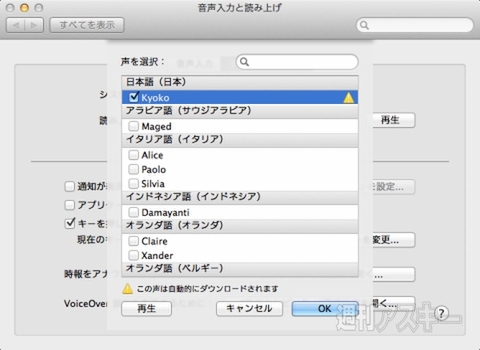 |
|---|
和文を読み上げさせたい場合は、「カスタマイズ」メニューで日本語キャラの「Kyoko」を選びましょう。女性の声で読み上げてくれます。ただ、自然な発音とは言いがたいのが残念なところ。ナチュラルな日本語を合成するのは難しいのかもしれません。
次期OS Xの「Mavericks」では、このあたりもパワーアップして、ついでに日本人男性も追加されることを期待したいですね。
MacPeopleはNewsstandでも配信中
1ヵ月の定期購読なら最新号が600円!

-
990円

-
123,000円

-
158,400円

-
169,000円

-
APPLE MacBook Air 1.7GHz Core i5/1...
85,000円

-
9,927円

週刊アスキーの最新情報を購読しよう








